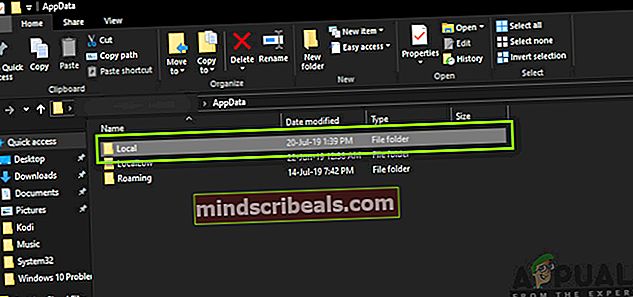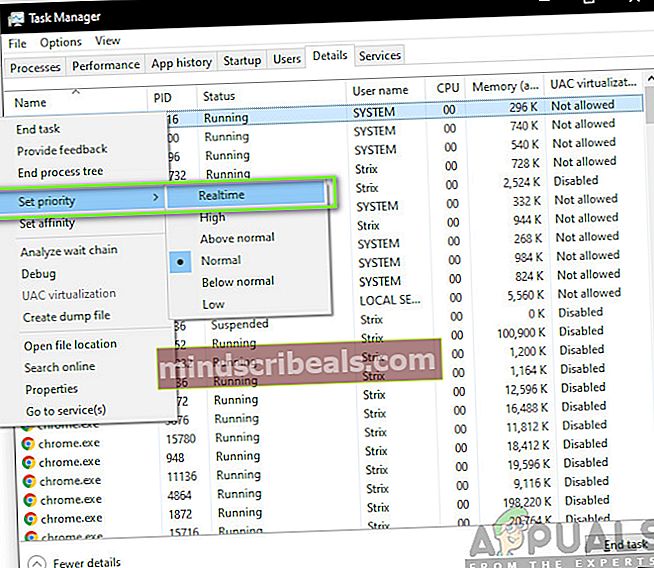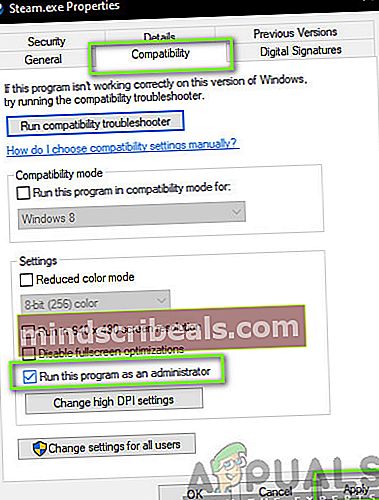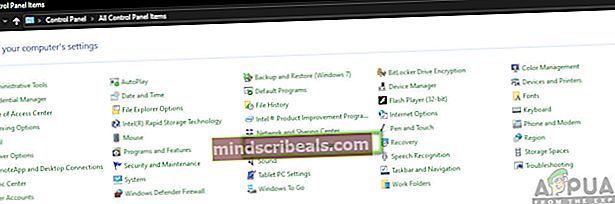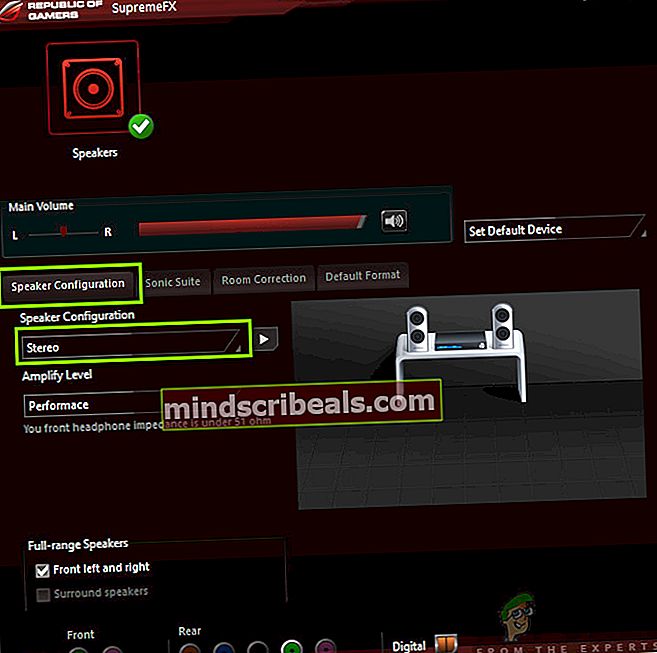Kuinka korjata Mordhaun kaatuminen
Mordhau on yksi Steamissä tarjolla olevista monista peleistä, joka on ensisijaisesti slovenialaisen kehittämä hakkerointi- ja viivapeli. Peli koskee pääasiassa taistelujärjestelmää, joka sisältää myös paljon aseiden hallintaa. Hämmästyttävää on, että peli rahoitettiin Kickstarterin kautta vuonna 2017 ja se on melko uusi lisä Steam-perheeseen.

On järkevää, että koska peli, joka luo yrityksiä, ei kehitä Mordhaua, se ei ole liian vakaa ja käyttäjät saavat silti lukuisia ongelmia pelatessaan. Yksi näistä asioista on, että peli kaatuu paljon. Joissakin tapauksissa kaatumiset tapahtuvat uudestaan ja uudestaan, kun taas toisissa se kaatuu ajoittain. Tässä artikkelissa käymme läpi kaikki ratkaisut siihen, miksi tämä ongelma ilmenee ja mitkä ovat mahdolliset ongelmanratkaisukeinot ongelman ratkaisemiseksi.
Mikä aiheuttaa Mordhaun kaatumisen?
Saatuamme useita raportteja ja suoritettuamme oman tutkimuksen päädyimme siihen tulokseen, että käyttäjät kokivat tämän virheilmoituksen pääasiassa useista eri syistä. Jotkut syyt miksi saatat kokea tämän ongelman, eivät ole rajoittuneet:
- Huono Steam-tiedosto: Koska peliä isännöi Steamin kautta, on olemassa useita erilaisia tapauksia, joissa höyrypelitiedostot itse saattavat olla vioittuneita tai puuttuvat moduulit. Tässä tapauksessa eheyden tarkistaminen toimii.
- Prosessin matala prioriteetti: Toinen syy, miksi peli kaatuu, on se, että pelin prosessille asetetaan matala prioriteetti muiden tietokoneessa olevien prosessien joukossa. Jos näin on, tietokone ei myönnä resursseja ja peli kaatuu.
- Virheelliset ääniohjaimet: Ääniohjaimet kommunikoivat äänen pelin ja tietokoneen laitteiston välillä ja hallitsevat myös muita tehosteita, kuten Surround tai 7.1. Monissa tapauksissa näytti siltä, että Mordhau ei tue tällaisia parannuksia ja kaatui pelin aikana.
- Laitteistovaatimukset eivät täyty: Mordhau saattaa olla äskettäinen peli, jota ei ole kehitetty suurten yritysten toimesta, mutta sillä on silti omat vaatimukset. Jos laitteistovaatimukset eivät täyty, kohtaat useita ongelmia, mukaan lukien kaatuminen.
- Järjestelmänvalvojan oikeudet: Steamissa on ollut historia, jonka mukaan se vaatii järjestelmänvalvojan käyttöoikeuksia suoritettaessa, koska sen prosessorit ovat intensiivisiä ja että järjestelmätiedostoja vaaditaan käyttöä varten.
- Virheelliset määritystiedostot: Jokainen peli tallentaa määritystiedostot paikalliseen tallennustilaan. Aina kun se käynnistyy, se hakee nämä kokoonpanotiedostot ja lataa sitten peliin tallennetut asetukset. Jos nämä määritystiedostot ovat vioittuneet tai puutteelliset, kohtaat useita ongelmia.
- Vioittuneet pelitiedostot: Toinen ongelma, jonka saatat kohdata, on se, että pelitiedostot ovat vioittuneet. Tämä on hyvin yleinen skenaario, ja se tapahtuu yleensä pelin päivityksen yhteydessä. Pelitiedostojen eheyden vahvistaminen auttaa tässä.
- Ylikellotus: Vaikka ylikellotus saattaa antaa pelille "ylimääräisen työntövoiman", on monia tapauksia, joissa ylikellotus on ristiriidassa pelin mekaniikan kanssa ja aiheuttaa sen vuoksi kaatumisen.
Tässä artikkelissa käydään läpi kaikki syyt miksi tämä ongelma ilmenee ja mitä kiertotapoja voit tehdä korjataaksesi ne.
Mordhaun vähimmäisvaatimukset:
Ennen vianmäärityksen aloittamista on tärkeää varmistaa, että täytät kaikki Mordhaun laitteistovaatimukset. Alla ovat pelin vähimmäis- ja suositeltavat vaatimukset.
On suositeltavaa, että sinulla on suositeltu laitteisto käytettävissä.
Vähimmäisvaatimukset: Edellyttää 64-bittistä prosessoria ja käyttöjärjestelmää Käyttöjärjestelmä: Windows 7 64 Bit, Windows 8 64 Bit, Windows 10 64 Bit Suoritin: Intel Core i5-4670 tai vastaava AMD Muisti: 8 Gt RAM-muistia Grafiikka: NVIDIA GTX 680 tai vastaava AMD DirectX: Versio 11 Verkko: Laajakaista-Internet-yhteys Varastointi: 20 Gt vapaata tilaa
Suositeltava: Edellyttää 64-bittistä prosessoria ja käyttöjärjestelmää Käyttöjärjestelmä: Windows 7 64 Bit, Windows 8 64 Bit, Windows 10 64 Bit Suoritin: Intel Core i5 - 6600k tai vastaava AMD Muisti: 16 Gt RAM-muistia Grafiikka: NVIDIA GTX 1060 tai vastaava AMD DirectX: Versio 11 Verkko: Laajakaista-Internet-yhteys Varastointi: 20 Gt vapaata tilaa
Kuten näette, tarvitset molemmissa tapauksissa 64-bittisen prosessorin ja käyttöjärjestelmän.
Ratkaisu 1: Kokoonpanotiedostojen poistaminen
Ensimmäinen asia, jonka kannattaa yrittää, on poistaa kaikki pelin kokoonpanotiedostot tietokoneeltasi ja käynnistää sitten peli. Kun poistat määritystiedostot ja peli alkaa, se etsii kyseisiä tiedostoja, ja jos se ei löydä niitä, se luo automaattisesti oletustiedostot tietokoneellesi. Tämä ratkaisee ongelman, jos kaatuminen tapahtui vioittuneiden kokoonpanotiedostojen takia.
merkintä: Tämä menetelmä saattaa poistaa joitain asetuksiasi, joten muista, että sinun on ehkä asetettava ne uudelleen pelin aikana. Varmista myös, että olet kirjautunut sisään järjestelmänvalvojana.
- Ennen kuin jatkat, varmista, että olet sulkenut kaikki tietokoneellasi olevat Mordhaun esiintymät tehtävienhallinnasta.
- Paina Windows + R, kirjoita%sovellustiedot%”Ja paina Enter.
- Palaa nyt askelta taaksepäin ja siirry kohtaan AppData> Paikallinen. Etsi nyt Mordhau-kansio ja siirry Tallennettukansio.
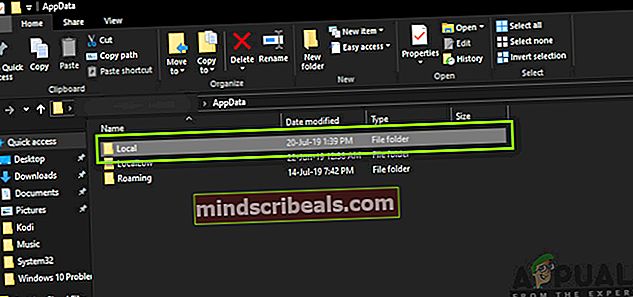
- Täältä löydät kolme tiedostoa, joiden nimi onushaderprecache”. Varmista, että sinä poistaa Ne kaikki.
- Käynnistä tietokone uudelleen ja käynnistä sitten Mordhau uudelleen. Tarkista, onko ongelma ratkaistu eikä kaatuu.
merkintä: Voit myös leikata tiedostoja toiseen paikkaan, jos et halua poistaa niitä kokonaan. Jos tämä ei mene oikein ja kohtaat edelleen kaatumisen, voit aina siirtää tiedostot takaisin.
Ratkaisu 2: Pelin prioriteetin muuttaminen
Prosessin prioriteetti määrää tietokoneelle sen tärkeyden ja määrän, jonka sen on annettava sovellukselle. Se määrittää myös sovelluksen etusijan muihin käynnissä oleviin palveluihin tietyllä hetkellä. Oletuksena jokaisen sovelluksen prioriteetti on Oletus (lukuun ottamatta järjestelmäprosesseja ja sovelluksia). Jos Mordhau ei saa haluttua prioriteettia pelissä, se tarkoittaa, että se ei toimi kunnolla ja aiheuttaa lukuisia keskusteltavan kaltaisia asioita. Tässä artikkelissa asetamme peliksi korkean prioriteetin ja katsomme, toimiiko tämä meille.
- Käynnistä Mordhau tietokoneellasi. Siirry työpöydälle pelin ollessa edelleen käynnissä painamalla Windows + D. Paina Windows + R, kirjoitataskmgr”Ja paina Enter.
- Napsauta nyt välilehteä Yksityiskohdat, etsi kaikki Mordhau-merkinnät ja Koska Morhdaun ensisijainen kantoraketti on itse Steam, sinun on myös muutettava sen prioriteettia.
- Napsauta hiiren kakkospainikkeella kutakin merkintää, viet hiiren osoitin päälle aseta prioriteetti ja aseta se joko Normaalin yläpuolella tai Korkea.
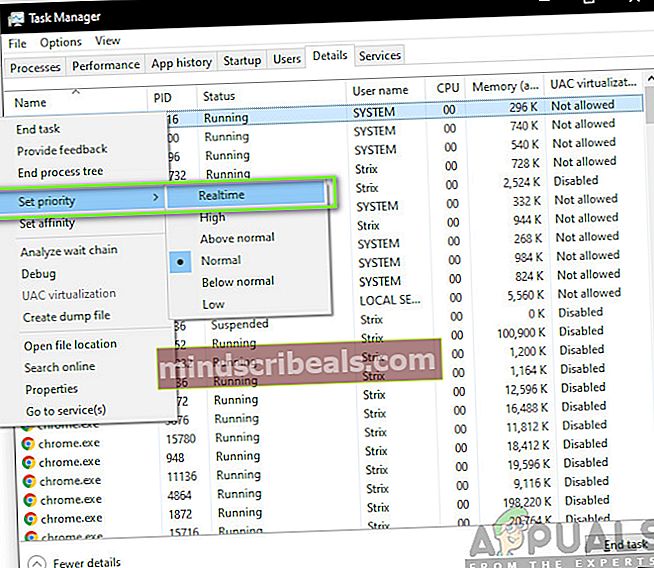
- Tee tämä kaikille syötteillesi. Nyt Alt-välilehti peliin ja aloita pelaaminen. Huomaa, onko tällä mitään merkitystä kaatumisongelmalle.
Ratkaisu 3: Järjestelmänvalvojan käyttöoikeuksien myöntäminen Mordhaulle ja Steamille
Toinen kiertotapa, joka näytti toimivan lukuisille ihmisille, oli järjestelmänvalvojan käyttöoikeuksien myöntäminen Mordhaulle ja Steamille (kantoraketti, joka johtaa Mordhaua). Nämä pelit ovat erittäin suoritinintensiivisiä, ja jos heille ei anneta asianmukaisia resursseja tai järjestelmän / ohjaimen tiedostojen käyttöä, ne eivät toimi kunnolla ja aiheuttavat siten kaatumisia. Tässä ratkaisussa myönnämme järjestelmänvalvojalle pääsyn kaikkiin suoritettaviin tiedostoihin. Varmista, että olet kirjautunut sisään järjestelmänvalvojana, ennen kuin jatkat ratkaisun käyttöä.
- Siirry kohtaan ”Tämä-PC” ja etsi hakemisto, johon Mordhau / Stem on asennettu. Normaalisti oletussijainti on Steamin ohjelmatiedostot, mutta se voi olla myös toinen sijainti, jos olet asentanut pelin mukautettuun sijaintiin.
- Kerran Höyry napsauta hiiren kakkospainikkeella seuraavaa merkintää ja valitse Ominaisuudet.
Steam.exe
- Kun olet ominaisuuksissa, valitse Yhteensopivuus-välilehti ja tarkistaa vaihtoehto Suorita tämä ohjelma järjestelmänvalvojana.
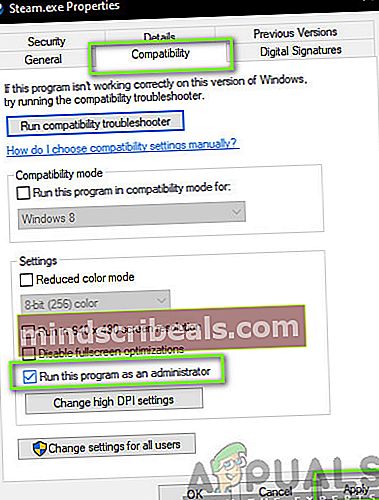
- Kun olet myöntänyt Steamille järjestelmänvalvojan käyttöoikeudet, siirry seuraavaan tiedostopolkuun:
\ Steam \ steamapps \ common
Täällä Mordhaun pelitiedostot ovat läsnä. Varmista, että navigoit hakemistossa ja myönnät järjestelmänvalvojan oikeudet myös kaikille pelin suoritettaville tiedostoille.
- Kun olet suorittanut kaikki vaiheet, käynnistä tietokone uudelleen ja käynnistä peli. Tarkista nyt, onko kaatumiskysymys ratkaistu.
Ratkaisu 4: Ylikellotuksen poistaminen käytöstä
Nykyään on suuntaus, että käyttäjät ostavat lukitsemattomia suorittimia ja näytönohjaimia ja käyttävät niitä tietokoneen ylikellottamiseen. Ylikellotus tarkoittaa näytönohjaimen / prosessorin suorittamista nopeammin kuin oletuskellonopeus. Kun näin tapahtuu, laitteisto saavuttaa kynnyslämpötilansa hetken kuluttua. Tietokone havaitsee tämän ja palaa normaalille kellotaajuudelle, kunnes laitteisto jäähtyy. Kun laitteisto on jälleen tarpeeksi viileä, kellonopeutta nostetaan jälleen.
Tämä teko lisää huomattavasti tietokoneen suorituskykyä ja auttaa, jos sinulla ei ole tehokasta tietokonetta, jolla on hyvät käsittely- / grafiikkatoiminnot. Tässä on huomattava, että kaikki pelit eivät tue ylikellotusta mekanismeissaan. Sama koskee Mordhaua. Siksi sinun pitäisi yrittää poistaa kaiken ylikellotuksen käytöstä tietokoneellasi ja yritä sitten käynnistää peli. Jos asiat menevät hyvin, et enää koe kaatumista.
Ratkaisu 5: Pelitiedostojen eheyden tarkistaminen
Ennen kuin siirrymme ohjainten uudelleenasentamiseen tietokoneellesi, kannattaa tarkistaa, onko sinulla kelvollisia pelejä vai ei. Löysimme useita tapauksia, joissa pelitiedostot olivat joko puutteellisia tai vioittuneita. Tämä tapahtuu yleensä, jos päivitys ei mene hyvin ja aiheuttaa ongelmia uusien ominaisuuksien ja virhekorjausten sijaan. Tässä ratkaisussa avataan Steam-sovellus käyttämään sisäänrakennettua vaihtoehtoa pelitiedostojen eheyden tarkistamiseksi.
Tämä prosessi analysoi kaikki online-luettelossa olevat pelitiedostosi. Jos jokin ei täsmää, se lataa uuden kopion Internetistä ja korvaa sen.
- Avaa sinun Steam-sovellus ja napsauta Pelit yläpalkista. Valitse nyt Mordhau vasemmassa sarakkeessa, napsauta sitä hiiren kakkospainikkeella ja valitse Ominaisuudet.
- Napsauta Ominaisuudet-painiketta Paikalliset tiedostot luokka ja valitse Tarkista pelitiedostojen eheys.

- Odota nyt, kunnes prosessi on valmis. Käynnistä tietokone uudelleen tarkistuksen jälkeen ja käynnistä Mordhau uudelleen. Tarkista, onko kaatumisongelma ratkaistu.
Ratkaisu 6: Ääniasetusten nollaaminen
Toinen tunnettu ongelma Mordhaussa on se, että peli ei tue teräväpiirtolähtöä, joka sisältää 7.1- tai 5.1-kokoonpanot. Jos nämä asetukset on määritetty tietokoneen ääniasetuksissa, tietokone odottaa tätä pelin laatua. Jos se ei saa vaadittua laatua, se käyttäytyy oudosti mukaan lukien tapaus, jossa se kaatuu. Tässä on kaksi tapaa korjata ääniongelma; joko voimme navigoida ohjauspaneeliin ja käyttää Realtek-ohjauspaneelia tai navigoida pelin kokoonpanoihin manuaalisesti ja muuttaa arvoa sieltä.
Ensinnäkin käsitellään ohjauspaneelin menetelmää.
- Paina Windows + R, kirjoitahallinta”Ja paina Enter.
- Kun olet ohjauspaneelissa, napsauta `Näytä: Pienet kuvakkeetNäytön oikeassa yläkulmassa.
- Etsi nyt Realtek Audio Manager (tai Realtek HD Audio Manager). Avaa se.
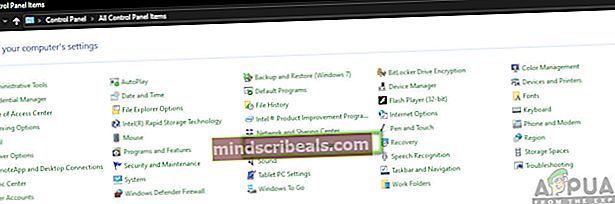
- Napsauta sitten Kaiutinkokoonpanot ja varmista, että se on asetettu Stereot. Myös Amplify-taso (jos sellainen on) tulisi asettaa arvoon Esitys.
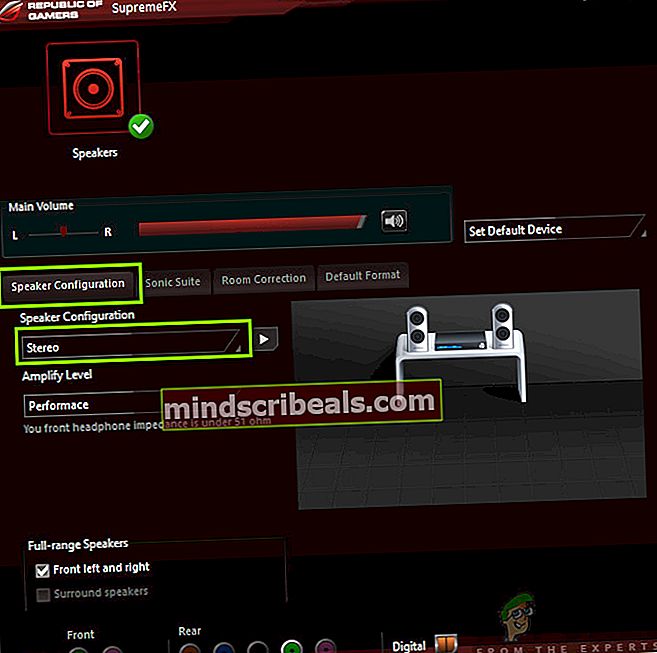
- Tallenna muutokset ja poistu. Käynnistä tietokone uudelleen ja käynnistä Mordhau uudelleen. Tarkista, onko ongelma ratkaistu.
Jos tämä ei toimi, voimme siirtyä tietokoneen ääniasetuksiin ja muuttaa asetuksia sieltä.
- Paina Windows + R, kirjoita seuraava tiedostopolku ja paina Enter. Voit muuttaa aseman kirjainta tai navigoida manuaalisesti Windowsin Resurssienhallinnassa (Windows + E).
E: \ Steam \ steamapps \ common \ Mordhau \ Engine \ Config
- Avaa nyt BaseEngine-määritykset asetustiedosto. Selaa tiedoston loppuun, kunnes näet seuraavat:
[Viestit] bAllowDelayedMessaging = epätosi
- Paina nyt Tulla sisään kahdesti tämän rivin jälkeen, joten oikea muotoilu on tehty. Liitä nyt seuraava ja tallenna tiedosto.
[/script/engine.audiosettings] bDisableMasterEQ = True
- Käynnistä tietokone uudelleen ja käynnistä Mordhau uudelleen. Tarkista, onko ongelma ratkaistu.